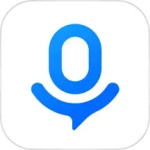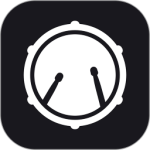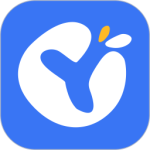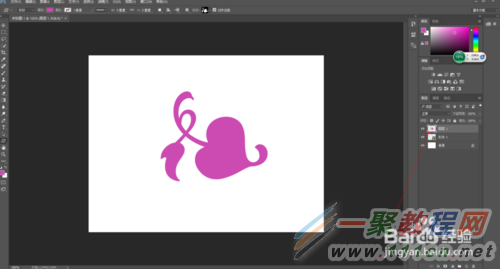最新下载
热门教程
- 1
- 2
- 3
- 4
- 5
- 6
- 7
- 8
- 9
- 10
ps怎么剪裁照片形状
时间:2017-06-20 编辑:简简单单 来源:一聚教程网
打开ps,新建一个自己满意的尺寸,如图
选用钢笔工具勾画出自己想要的形状,我这里是选择形状图层里面的形状,如图
选择自己想要的形状,移动换鼠标,画出形状图层,如图
点击键盘上的Ctrl+enter建,将路径转化为选区,新建一图层,,选择要填充的颜色,(也可不用新建图层,直接对智能对象栅格化)
Alt+delte,对选区进行前景色填充,如图
将要裁剪的照片拉入ps中,如图所示
将要裁剪的照片放在图层的最顶层,将鼠标放在红色区域,摁住Alt建,出现向下箭头后,单机左键,如图
选中被裁剪的图形,选择移动工具,可对裁剪后图形里的内容进行编辑
原文链接:http://jingyan.baidu.com/article/d5c4b52b84cf43da570dc54d.html
-
上一个: AI怎么使用剪切蒙版
-
下一个: ps基础:快速了解渐变工具
相关文章
- 如何给黑白老照片上色 07-13
- 喵喵机如何打印照片 喵喵机打印照片的方法介绍 07-09
- ps对照片祛斑磨皮教程 06-29
- PS照片美食调色 06-29
- photoshop怎么对照片祛痘磨皮 06-29
- PPT怎么放置照片好看 06-27